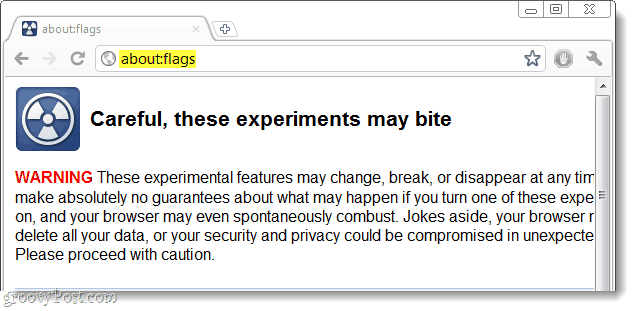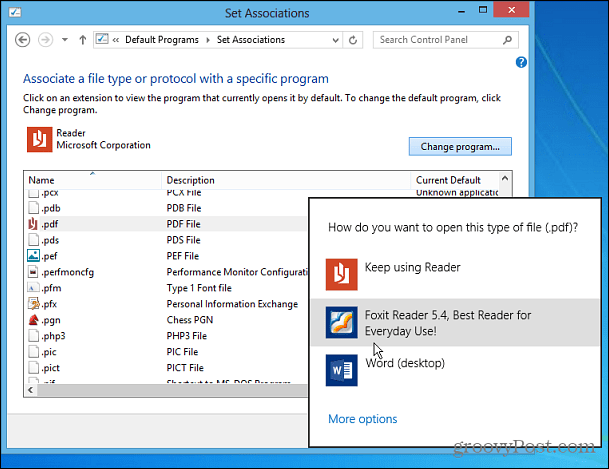Chromebook se ne vklopi: 6 popravkov
Google Junak Chromebook / / April 03, 2023

Nazadnje posodobljeno dne

Če se vaš Chromebook ne vklopi, brez panike, saj lahko poskusite nekaj korakov za odpravljanje težav. Za začetek si oglejte ta vodnik.
Ko se Chromebook ne zažene, je to zaskrbljujoče. To še posebej velja, če je to vaša edina naprava in morate opraviti stvari. Na srečo obstaja nekaj načinov, kako ga lahko znova zaženete.
Uporabite lahko osnovne korake, kot je zagotovitev, da je priključen in napolnjen, da izvedete ponastavitev strojne opreme, ko se Chromebook ne vklopi. Včasih gre za nekaj preprostega ali pa za morebitno težavo s samim Chromebookom.
Preden vas paniči, si poglejmo nekaj popravkov, ki jih lahko poskusite, če se Chromebook ne vklopi.
1. Preverite svojo moč
Če tujek ovira napajalni kabel ali baterijo, ga boste odstranili, da bo Chromebook deloval. To vam omogoča, da očistite Chromebook in zagotovite, da je pravilno priključen.
Večina sodobnih prenosnikov Chromebook ima vgrajeno baterijo. To pomeni, da ga ne morete prekiniti in znova povezati. Če pa imate starejši model, ima morda snemljivo baterijo, ki jo lahko znova namestite.
Če ima vaš Chromebook dostopno baterijo, jo odstranite, očistite in znova priključite. Ko je baterija odklopljena, se prepričajte, da nobena umazanija ali ostanki ne ovirajo priključnih kontaktov baterije. Za pomoč pri čiščenju baterije zgrabite pločevinko zraka v pločevinki in odstranite prah in umazanijo s konektorja baterije. Če je baterija poškodovana, se lahko obrnete na proizvajalca ali poiščete zamenjavo na spletu.

Izključite tudi napajalni kabel in očistite morebitni prah ali ostanke, ki so se nabrali v vratih napajalnega kabla ali njegovih priključkih. Če vaš Chromebook na primer uporablja priključek USB-C, odpihnite prah iz vrat in ga znova priključite.
Včasih bo čiščenje možnosti napajanja omogočilo, da vaš Chromebook ponovno vzpostavi zunanje napajanje in se znova zažene. Če je vaš Chromebook še posebej umazan, boste morda želeli očistite zaslon ko ste že pri tem.
2. Prepričajte se, da se vaš Chromebook pravilno polni
Če baterijo Chromebooka izpraznite do nič, se ne bo vklopil, razen če ga priključite. Prepričajte se, da je napajalni kabel priključen v delujočo vtičnico in v vaš Chromebook. Počakajte vsaj 30 minut; mora imeti dovolj soka za zagon.
Pustite, da se vaš Chromebook polni čez noč, da se izognete težavam s praznjenjem baterije in zagotovite dovolj energije. Ko ste že pri tem, preverite, ali je napajalni kabel poškodovan in se prepričajte, da je pravilno priključen na vaš računalnik. Ko je priključen in se polni, se v spodnjem desnem kotu prikaže ikona za napajanje. Ko premaknete miškin kazalec nanj, lahko vidite količino napolnjenosti.
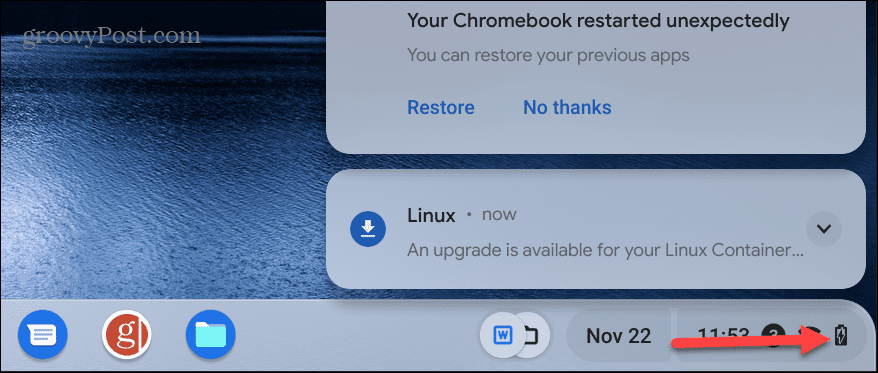
Preverite tudi, ali je napajalnik priključen na ustrezna vrata za polnjenje. Če ima vaš Chromebook več vrat (na primer USB-C), poskusite uporabiti druga. Če niste prepričani o pravilnih vratih, poiščite pomoč na proizvajalčevem mestu za podporo.
3. Odstranite zunanje naprave
Drugi razlog, da se vaš Chromebook ne zažene, je, da je zunanji pogon ali druga povezana naprava v sporu s postopkom zagona. Čeprav so naprave USB običajno glavni krivci, morate vse odklopiti. To vključuje slušalke, tipkovnice, pogone in miške – vse.
Ko vse odklopite, poskusite zagnati Chromebook; upajmo, da bo to odpravilo težavo.

4. Izvedite ponastavitev strojne opreme
Če se vaš Chromebook po poskusu zgornjih možnosti ne vklopi, je čas, da ponastavite strojno opremo. Možno je, da se vaš Chromebook ne vklopi zaradi okvarjenih ali nedelujočih komponent strojne opreme.
Opomba: Pred ponastavitvijo strojne opreme poskrbite, da so vaše pomembne datoteke varnostno kopirane. Nekatere datoteke se lahko med postopkom izbrišejo.
Če želite izvesti ponastavitev strojne opreme, izklopite Chromebook ter odstranite napajalni kabel in vse zunanje naprave.
Pritisnite in držite Moč in Osveži gumbi. Tipka za osvežitev je v zgornji vrstici nad 3 in 4 ključi. Lokacija gumba za vklop se bo razlikovala. Nekateri gumbi za vklop so v zgornjem desnem kotu nad tipko Backspace. Drugi so fizični gumb za vklop, ki se nahaja na strani Chromebooka.
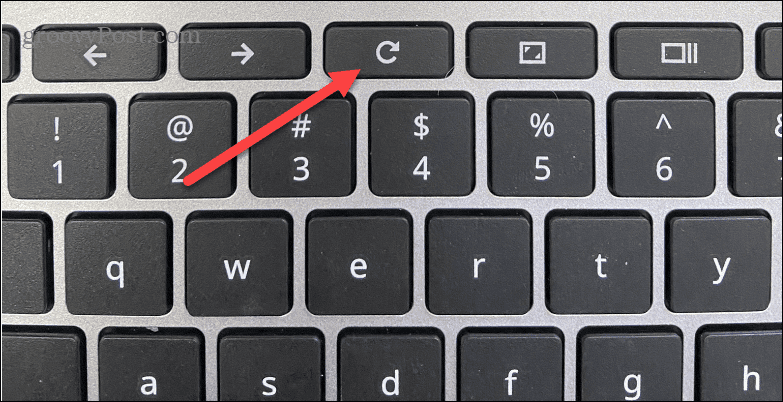
Spustite obe tipki, ko se Chromebook zažene, kar traja 10–15 sekund. Postopek osveži vdelani krmilnik, ki vklopi in izklopi vaš Chromebook. Ponastavil bo tudi druge komponente, kot sta tipkovnica in sledilna ploščica. Torej, če jih imate konfiguracije sledilne ploščice, zaslona na dotik ali tipkovnice, jih boste morali po ponastavitvi znova konfigurirati.
Pomembno je tudi upoštevati, da se ponastavitev strojne opreme med Chromebooki razlikuje. Nekateri imajo na primer namenski gumb za ponastavitev, ki ga lahko dosežete s sponko. Če niste prepričani, se obrnite na podporo proizvajalca.
5. Ponastavite na tovarniške nastavitve (Powerwash)
Če se Chromebook ne vklopi pravilno, lahko poskusite ponastavite na tovarniške nastavitve. Ne pozabite, da bo to odstranilo vse iz vaše naprave – datoteke, aplikacije, nastavitve itd.
Prav tako boste morali vklopiti Chromebook, da bo to delovalo. Ponastavitev je dobra možnost, če se vaš Chromebook občasno vklopi in se zdi, da nič drugega ne odpravi težave.
Chromebook lahko ponastavite na nekaj načinov. Če lahko pridete do prijavnega zaslona, pritisnite Ctrl + Shift + Alt + R preden se prijavite, da prikažete Ponastaviti ali "Powerwash” in sledite navodilom na zaslonu.
Odprite Napredne nastavitve in se pomaknite na dno, pod Ponastavi nastavitve, in izberite Powerwash možnost. Vaš Chromebook se bo znova zagnal in vrnil v stanje, v katerem je bil iz škatle.
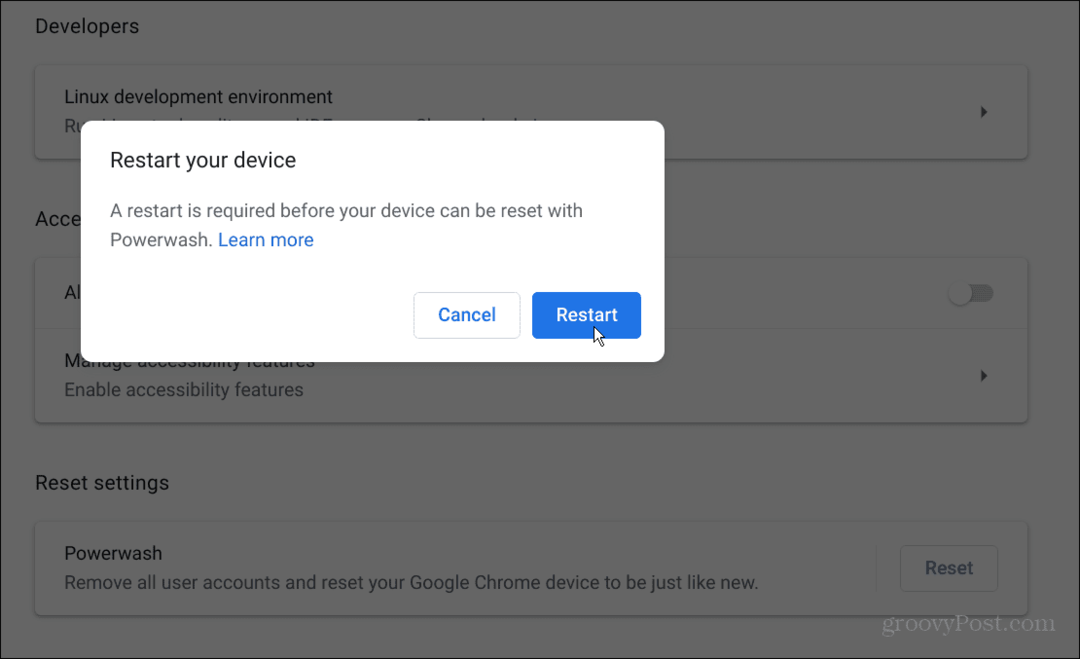
6. Obrnite se na podporo proizvajalca
Če nič ne deluje, imate morda okvarjeno strojno opremo. In če je Chromebook še vedno v garanciji, vam bo proizvajalec morda dal nov Chromebook. Tehnik službe za pomoč vam bo morda vodil tudi skozi vrsto korakov, da ga vključite.
Če ni več v garanciji, naj si ga ogleda serviser, če je v bližini. Vendar pa lahko popravilo Chromebooka stane toliko, kot ste plačali zanj. Zanimiva stvar pri Chromebookih pa je, da so vaše datoteke shranjene v spletu, tako da jih lahko preprosto zamenjate z novo napravo, ne da bi jih izgubili.
Ko dobite nov Chromebook, se prijavite s svojim Google Računom. Vaše datoteke bodo tam, pripravljene, da lahko znova začnete delati.
Odpravljanje težav s Chromebookom
Ko se vaš Chromebook noče vklopiti, boste z eno od zgornjih rešitev začeli delovati. Ko je Chromebook nov in v garanciji, bi morali imeti možnost, da ga proizvajalec brezplačno zamenja. Če gre za star Chromebook in se ne vklopi, boste morda vseeno potrebovali novega.
Ko boste imeli popolnoma funkcionalen Chromebook, si oglejte nekatere njegove funkcije, na primer snemanje vašega zaslona. Če ga uporablja več kot ena oseba, boste želeli dodajte uporabnika v Chromebook. In če se kdo ustavi in ga mora na kratko uporabiti, lahko omogoči gostujoči način.
Seveda gre lahko z vašim Chromebookom še kaj narobe. Na primer, naučite se, kako popravi mikrofon, ki ne deluje ali kako popravi zvok, ki ne deluje na Chromebooku. Ali pa, če morate odpraviti druge težave, zaženite orodje za diagnostično skeniranje.